एक डायलॉग बॉक्स को लगभग कोई भी सहायक विंडो कहा जा सकता है जो मॉनिटर स्क्रीन पर दिखाई देती है, जिसमें बटन और विभिन्न नियंत्रण होते हैं जिसके साथ उपयोगकर्ता विभिन्न कमांड निष्पादित कर सकता है। ऐसी खिड़कियों के माध्यम से, उपयोगकर्ता सिस्टम के साथ "संचार" करता है - आवश्यक सेटिंग्स निर्दिष्ट करता है, अपने कार्यों की पुष्टि या रद्द करता है। डायलॉग बॉक्स को हटाने के कई तरीके हैं।
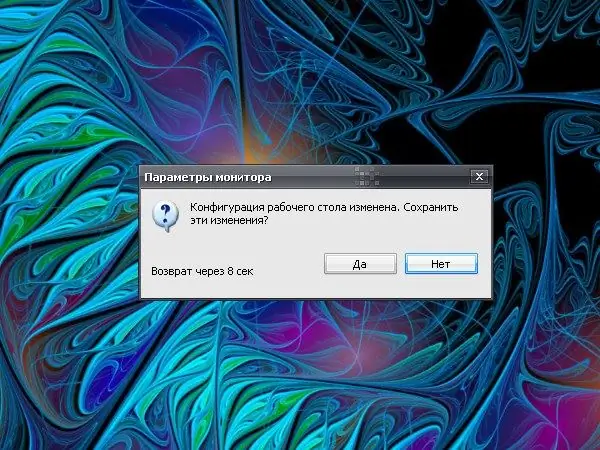
निर्देश
चरण 1
डायलॉग बॉक्स के प्रकार के आधार पर लगभग सभी डायलॉग बॉक्स तीन बटनों का उपयोग करके बंद किए जा सकते हैं। अधिसूचना विंडो में, जब सिस्टम आपको किसी चीज़ के बारे में सूचित या चेतावनी देता है, तो एक नियम के रूप में, केवल एक बटन होता है - ठीक है। सिस्टम को "उत्तर" देने के लिए उस पर क्लिक करें और विंडो बंद करें।
चरण 2
जब सिस्टम (या एप्लिकेशन) एक विकल्प प्रदान करता है, तो डायलॉग बॉक्स में एक और रद्द करें बटन दिखाई देता है। यदि आप किसी चल रही प्रक्रिया को बाधित करना चाहते हैं और डायलॉग बॉक्स को बंद करना चाहते हैं, तो उस पर क्लिक करें। कुछ विंडो में, बटनों पर लगे लेबल का लुक अलग हो सकता है, ठीक और रद्द करने के बजाय, आप "हां" और "नहीं" लेबल देख सकते हैं।
चरण 3
दूसरा विकल्प विंडो के ऊपरी दाएं कोने में X पर क्लिक करना है। यह बटन डायलॉग बॉक्स को बंद कर देता है और कुछ मामलों में सिस्टम द्वारा अधिसूचित प्रक्रिया बाधित हो जाती है। अन्य मामलों में, इस तरह से संवाद बंद करने का कोई प्रभाव नहीं पड़ता है।
चरण 4
यदि आप स्वयं एक संवाद बॉक्स कहते हैं, उदाहरण के लिए, "गुण: प्रदर्शन", तो आप "डेस्कटॉप" का स्वरूप बदलने जा रहे थे या वर्तमान सेटिंग्स देख रहे थे। क्या लक्ष्य निर्धारित किया गया था, इसके आधार पर आपको कुछ क्रियाएं करने की आवश्यकता होगी। सेटिंग्स में आपके द्वारा किए गए परिवर्तनों को प्रभावी करने के लिए, संवाद बॉक्स को बंद करने से पहले, "लागू करें" बटन पर क्लिक करें।
चरण 5
डायलॉग बॉक्स में संबंधित बटन पर बाईं माउस बटन को सिंगल क्लिक करके विंडो बंद कर दी जाती हैं (यदि आपका माउस बाएं हाथ के लिए कॉन्फ़िगर किया गया है, तो दाएं माउस बटन का उपयोग करें)। कीबोर्ड कीज़ को ओके और कैंसल (हां और नहीं) बटन दबाने के विकल्प के रूप में इस्तेमाल किया जा सकता है। कुंजी दर्ज करें - पुष्टिकरण, Esc कुंजी, क्रमशः, इनकार।
चरण 6
आप प्रक्रिया को बाधित भी कर सकते हैं और दूसरे बटन से संवाद को बंद कर सकते हैं। कीबोर्ड पर F4 कुंजी (या Alt-F4 संयोजन) दबाएं - विंडो बंद हो जाएगी। इस कुंजी का उपयोग कंप्यूटर पर चल रहे अधिकांश अनुप्रयोगों को तत्काल बंद करने के लिए भी किया जा सकता है।







